

檔案 > 互操作性 > IFC > IFC轉換器
選擇轉換器以導出和開啟類型映射預設。
從此預設對話框,點擊映射導出用IFC類型 ,以訪問映射定義 。

當一個模型導出到IFC格式,它的每個元素將被分配一個IFC類型。
此對話框定義瞭如何為每個導出的ARCHICAD元素分配一個IFC類型。
有兩種方法來處理IFC導出的類型映射:
•通過元素類型
•根據類別
相關描述見下方。
為每個ARCHICAD元素類型自動分配一個預設的基本IFC類型,相當於其ARCHICAD工具或(GDL物件)其物件子類型。
如果您選擇這種方式,無需進一步的手動映射。對話框控制項的其它部份是未使用的。
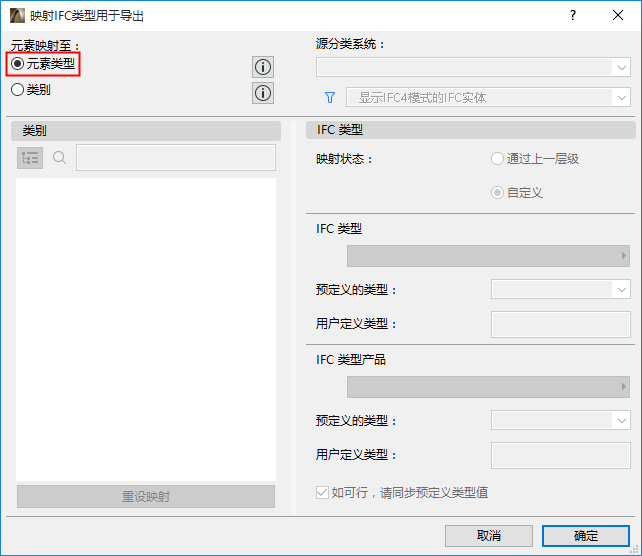
更多細節,見ARCHICAD內置IFC類型映射。
映射每個ARCHICAD分類到一個IFC類型、類型產品,及/或預定義的類型。此方式允許靈活的和詳細的IFC類型分類,根據具體的IFC標準。
為使用此方法:
1。通過分類選擇映射。
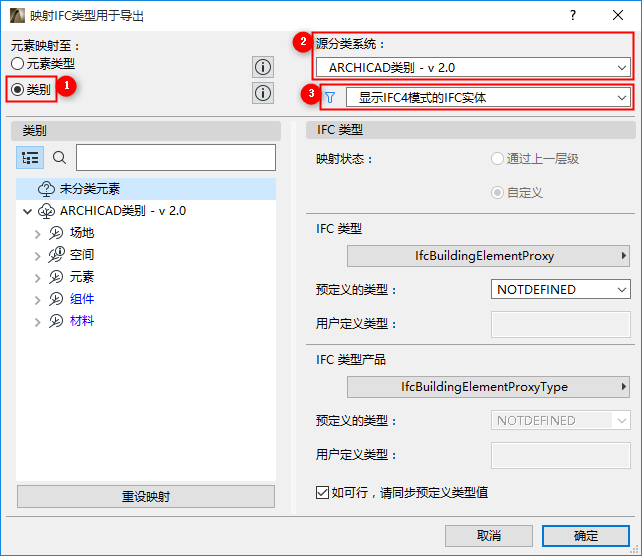
2。選擇某個分類系統 (從ARCHICAD專案可用的各分類間)。選定系統的分類現列在了對話框的左側。
3。設定過濾器以IFC4方案、IFC2X3方案或同時使用兩者來顯示類型定義。這關係到修復錯誤的映射定義(見 如何修復類型映射對話框中的錯誤警告)。預設情況下,過濾器會自動對應到當前預設的IFC方案。
現在,可將左側的分類映射到右側的IFC類型定義,見下方細節(通過母體和自定義)。
通過母體分類映射
對於選定的分類(例如,壁柱):按父級”將其與其父項映射到相同的IFC類型(例如,壁柱與柱獲得相同的IFC類型,即:“IfcColumn”)。“按父級”映射的分類顯示為藍色:您不必定義其IFC類型,因為它會自動獲得與其父級相同的類型。
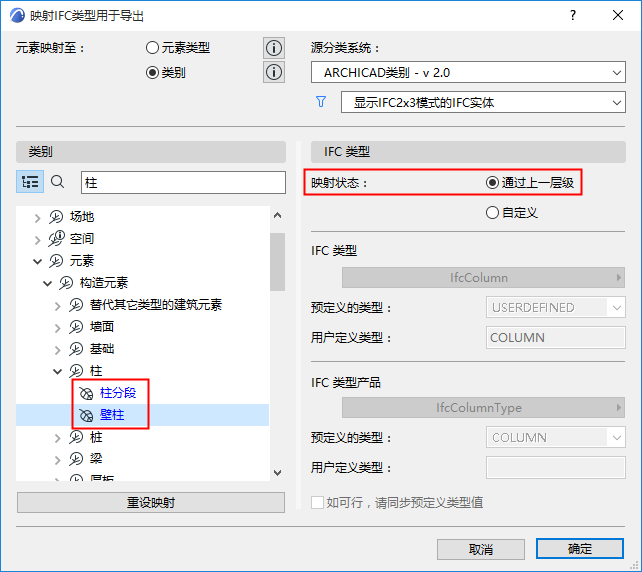
自定義分類映射
將分類映射至所選的IFC類型 和 IFC類型產品。這會分配更多特定的IFC類型定義至導出的元素。
例如,一個元素在ARCHICAD中被歸類為壓力計,並映射到IFC類型和IFC類型產品分配,如下所示:單擊彈出窗以訪問有效定義列表。
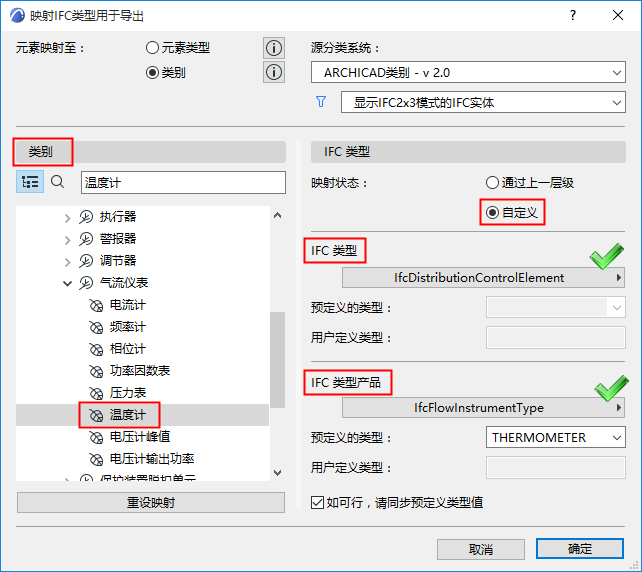
映射至IFC類型和IFC類型產品
如果所選的IFC類型或IFC類型產品具有預定義的類型,也可以對它們進行映射 。
此處,流量元素的類型產品會被分配上壓力計的預定義類型:
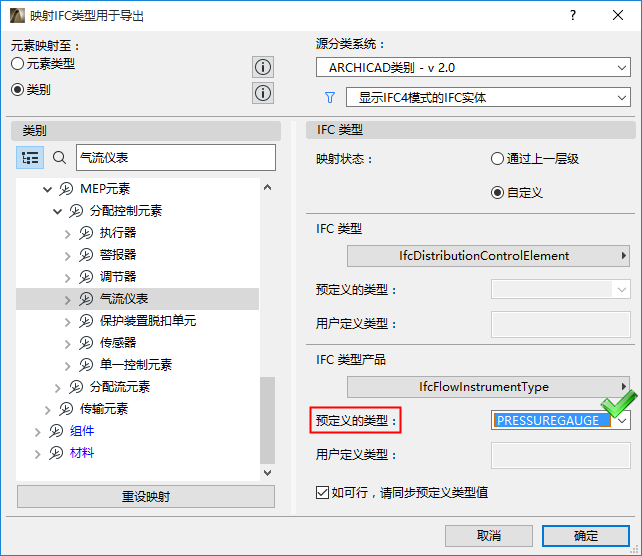
選擇預定義類型
用戶定義類型:
若預定義類型列表不包含所需內容,選擇用戶定義並在下方的文字字段輸入需要的值。
同步預定義類型值
大多數情況下,IFC類型和IFC類型產品的預定義類型應為相同的。為縮減工序,同步 複選框預設為啓用:
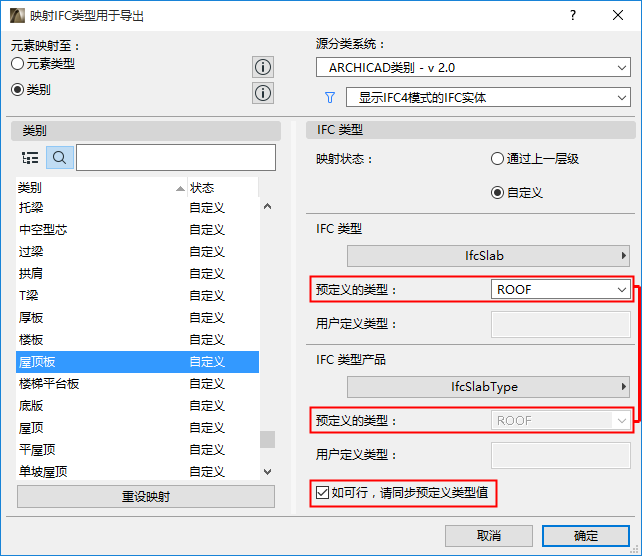
無效預定義類型
若分類元素被映射到了當前方案不可用的預定義類型(如成型值適用於IFC4但IFC2x3不可用),則該值會顯示為灰色且無法導出。(轉換器預設依然有效。)
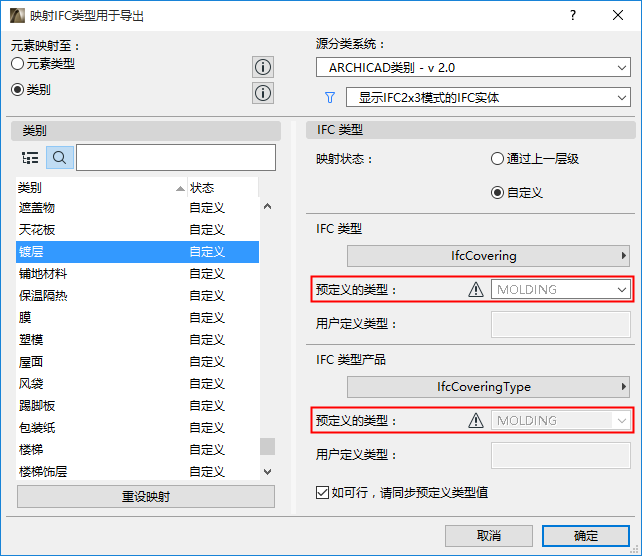
重設映射
點擊此按鈕可以撤銷開啟對話框後所做的映射定義。
注意:預覽轉換器的類型映射預設有一種附加的功能:要定義當前ARCHICAD專案中元素的預設IFC類型分類。
見預覽轉換器。